Съдържание
- 1 Добавяне на персонализиран CSS с помощта на Theme Customizer в WordPress
- 2 Въведение в персонализирания CSS
- 3 Необходими стъпки преди добавяне на CSS
- 4 Използване на вграденото поле за CSS в WordPress
- 5 Добавяне на CSS чрез файлове в темата
- 6 Използване на плъгини за персонализиран CSS
- 7 Съвети за оптимизация на CSS
- 8 Тестове и отстраняване на проблеми
- 9 Предимства на използването на персонализиран CSS
- 10 Заключение
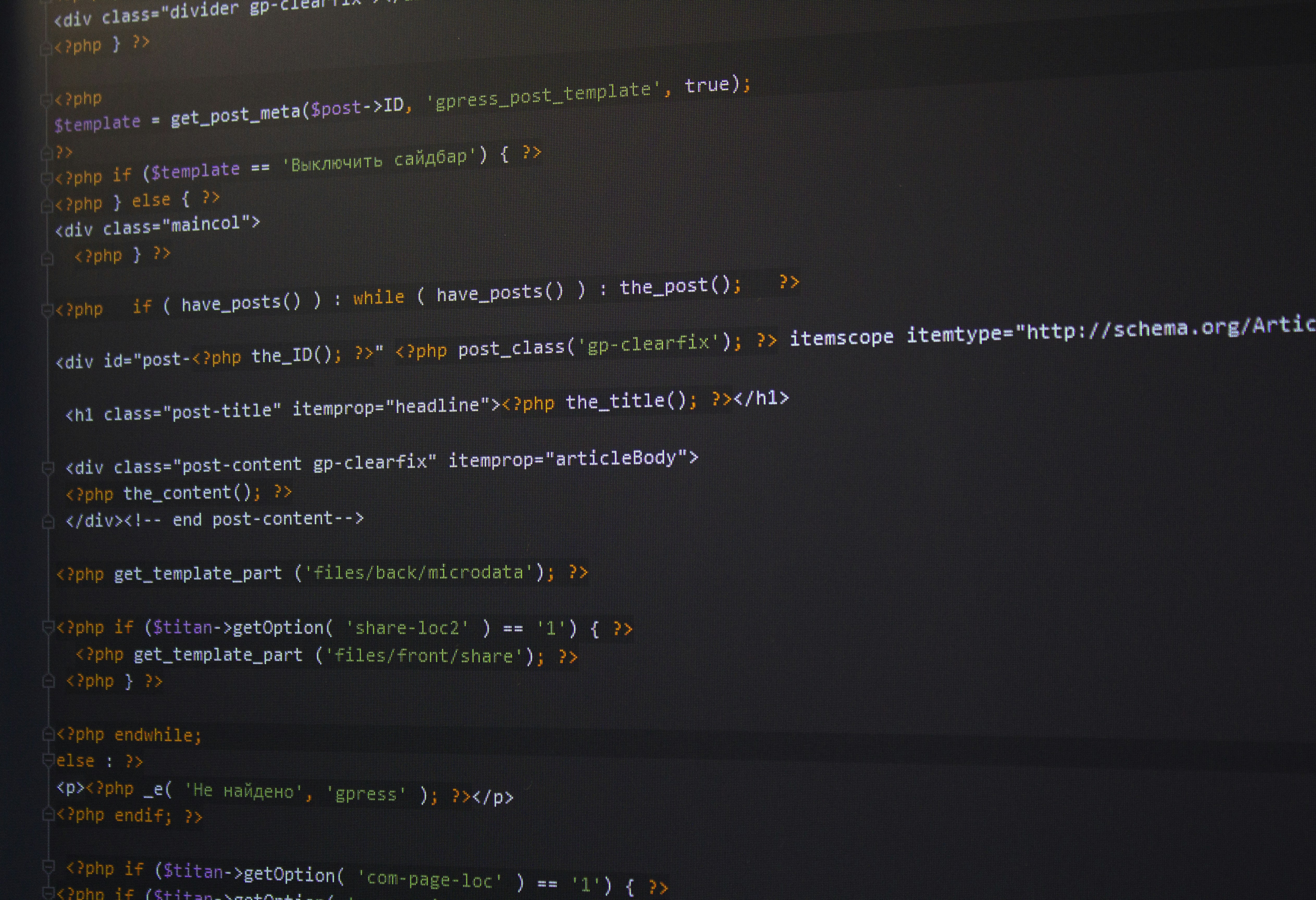
Добавяне на персонализиран CSS с помощта на Theme Customizer в WordPress
- Влезте в таблото си за управление на WordPress.
- Отидете до Външен вид > Персонализиране.
- Това стартира персонализатора на теми и трябва да превъртите надолу, за да намерите опцията „Допълнителен CSS“.
- Щракнете върху него, за да отворите екрана „Допълнителен CSS“ и въведете вашия CSS код в полето.
Въведение в персонализирания CSS
CSS, или Cascading Style Sheets, представлява един от основните стандарти за стилово оформяне на уебсайтове, управлявайки визуалния им аспект. С помощта на CSS, разработчиците могат да задават атрибути като цвят, шрифт, подравняване и разстояния, което дава на сайтовете уникален външен вид и усещане. Персонализираният CSS играе централна роля в този процес, като позволява на собствениците на уебсайтове да напаснат дизайна според специфичните си нужди и предпочитания.
Чрез интегрирането на персонализиран CSS, разработчиците имат възможността да се отклонят от стандартните шаблони и страници, предоставяни от платформите, на които работят. Това е особено важно за WordPress сайтове, където много теми предлагат ограничени опции за персонализация. С добавянето на индивидуални CSS правила, собствениците на сайтове могат да достигнат до визуален стил, който е напълно уникален, а не просто стандартен вариант, предоставен от темата.
Важно е да се подчертае, че персонализираният CSS не само подобрява естетическия вид на сайта, но също така оказва влияние на функционалността и потребителското изживяване. Бързо зареждащи се и добре структурирани уебсайтове, оформени с правилата на CSS, осигуряват по-добро изживяване за потребителите. По този начин, владеенето на CSS и умението за прилагане на персонализирани стилове е ценен актив за всеки уеб разработчик и собственик на сайт, което подчертава значението на тази технология в съвременната уеб разработка.
Необходими стъпки преди добавяне на CSS
Преди да пристъпите към добавянето на персонализиран CSS към вашия WordPress сайт, е важно да следвате някои основни стъпки, за да се уверите, че всичко ще протече гладко и безпроблемно. Първата стъпка, която трябва да предприемете, е да проверите съвместимостта на вашата текуща тема с направените промени. Някои теми могат да имат вградени CSS настройки или да подават специфични стилистични компоненти, с които вашият персонализиран CSS би могъл да влезе в конфликт. За да избегнете нежелани визуални проблеми, прегледайте документацията на темата или се свържете с нейния разработчик за насоки.
Втората важна стъпка, която не бива да пропуснете, е да направите резервно копие на текущите настройки на вашия сайт. Извършването на резервно копие е критично важно преди да направите каквито и да било значителни модификации, включително добавяне на нов CSS. Бекъпът ще ви позволи да се върнете към предишната версия на сайта, в случай че нещо се обърка или се появят неочаквани проблеми след добавянето на персонализираните стилове.
Допълнително, преди да добавите новите CSS правила, е полезно да идентифицирате конкретните елементи на сайта, които искате да промените. Това ще включва селектори, специфични за HTML елементи, класове и идентификатори. След като имате ясна представа за целите си, можете да напишете CSS код, задоволяващ нуждите на вашия сайт. Чрез внимателна подготовка и внимание към детайлите, можете да осигурите успешното добавяне на персонализиран CSS и да подобрите визуалната привлекателност на сайта си.
Използване на вграденото поле за CSS в WordPress
WordPress предлага вградено поле за персонализиран CSS, което позволява на потребителите да добавят свои уникални стилове без необходимост от модификация на темата или работа с файлове. Тази функция е особено полезна за тези, които искат да променят визуалния вид на своя сайт, без да нарушават основната структура на темата. За да намерите и използвате вграденото поле за CSS, следвайте стъпките по-долу.
Първо, влезте в административния панел на вашия WordPress сайт. В лявото меню потърсете секцията Външен вид и кликнете върху Персонализиране. Тази опция ще ви отведе в интерфейса на настройките на темата, където можете да регулирате много аспекти на вашето съдържание.
В менюто, което се показва, ще намерите опцията Допълнителен CSS. Кликнете върху нея и пред вас ще се появи поле за текст, в което можете да напишете или поставите вашия персонализиран CSS код. Тук можете да добавите стилове, които ще направят вашия сайт уникален и отличим. За да видите промените в реално време, използвайки Предварителен преглед, просто натиснете бутона, който обикновено е в горния десен ъгъл на интерфейса.
След като завършите добавянето на вашия CSS, не забравяйте да кликнете върху Публикувай, за да запазите промените. Вашият нов стил вече ще бъде активен на сайта. Използването на вграденото поле за CSS е ефикасен начин за оптимизиране на визията на вашия WordPress сайт, без да е необходимо да променяте основните файлове на темата.
Добавяне на CSS чрез файлове в темата
Добавянето на персонализиран CSS в WordPress сайт чрез файловете на вашата тема е ефективен начин да контролирате стила на вашия уебсайт. Първата стъпка е да се уверите, че имате достъп до файловете на темата, която използвате. Можете да направите това чрез FTP клиент или чрез вградената файловата система на WordPress, достъпна през административния панел.
След като получите достъп до файловете, важно е да идентифицирате основния стилов файл на темата, който е обикновено наречен style.css. Този файл съдържа основните стилове на вашия уебсайт и всеки CSS код, който добавите тук, ще бъде приложен към сайта. За да направите персонализирани изменения, е необходимо да отворите файла и да добавите вашия CSS код в края на файла за стилове.
Препоръчително е обаче да не правите промени директно в основния файл на темата, тъй като всяка актуализация на темата може да изтрие вашите персонализирани стилове. Вместо това, можете да създадете custom.css файл, в който да поместите вашите изменения. След това, трябва да свържете новия файл с основния functions.php файл на вашата тема, използвайки функцията wp_enqueue_style. Така вашият персонализиран CSS ще бъде зареден, без риск от загуба при актуализации.
След като направите необходимите изменения, е важно да тествате сайта, за да се уверите, че стиловете се прилагат правилно и не предизвикват конфликт с другите CSS правила на темата. Отделяйте време да прегледате различните страници на сайта, за да потвърдите, че визуализацията е такава, каквато желаете.
Използване на плъгини за персонализиран CSS
Добавянето на персонализиран CSS към вашия WordPress сайт може да се осъществи по различни начини, като един от най-популярните методи е чрез използване на плъгини. Плъгините предлагат удобен и лесен начин за внедряване на персонализирани стилове, без да се налага да редактирате директно файловете на темите, което в значителна степен минимизира риска от грешки.
Един от най-разпространените плъгини за добавяне на персонализиран CSS е Simple Custom CSS. Този плъгин предлага интуитивен интерфейс, което позволява на потребителите да добавят техните стилове с лекота. Предимството на Simple Custom CSS е неговата простота и възможността за визуализация на промените в реално време. От друга страна обаче, опции за напреднали настройки може да липсват, което го прави по-малко подходящ за по-сложни CSS нужди.
Друг популярен вариант е SiteOrigin CSS. Този плъгин предоставя мощен инструмент за редактиране на CSS с много допълнителни функции. С него потребителите могат не само да добавят персонализирани стилове, но и да визуализират промените, което е особено полезно за начинаещи потребители. Въпреки това, SiteOrigin CSS изисква малко време за усвояване, благодарение на многото опции и настройки, което може да бъде предизвикателство за новаците.
За инсталиране на тези плъгини, просто отидете в секцията „Добавяне на плъгин“ в администраторския панел на WordPress, потърсете името на плъгина, инсталирайте и активирайте. След това ще можете да достигнете до секцията за персонализиран CSS, където можете да добавяте и редактирате своите стилови правила бързо и лесно.
Съвети за оптимизация на CSS
Оптимизацията на CSS е ключов компонент за подобряване на производителността на вашия WordPress сайт. Един от основните подходи за оптимизация е минимизирането на .css файловете. Чрез намаляване на размера на стиловете, можете да ускорите времето за зареждане на страниците на сайта. Това става чрез използване на инструменти за минимизиране, които премахват ненужни интервали, коментари и символи. На пазара се предлагат различни плъгини за WordPress, които могат автоматично да изпълнят този процес, спестявайки ви време и усилия.
Освен минимизацията, е важно да се уверите, че вашите стилове се зареждат ефективно. Това може да се постигне чрез подреждане на CSS файловете по подходящ начин. Поставяйте важните стилове в главния .css файл, докато по-малко значимите стилове могат да бъдат заредени по-късно. Използването на атрибута „media“ при включване на стилове също може да помогне за оптимизацията; можете да зареждате специфични стилове само за устройства с определени характеристики, което подобрява времето за зареждане за повечето потребители.
Още една техника за оптимизация е съкращаването на заявките за CSS. Вместо да зареждате множество малки CSS файлове, комбинирайте тях в един единствен файл. Това не само намалява броя на HTTP заявките, но и подобрява ефективността. Освен това, проверявайте редовно вашите CSS файлове за ненужни стилове и преподавания, които не се използват на сайта, и ги премахвайте. Чистият и подреден код не само че оптимизира производителността, но и улеснява бъдещи актуализации и поддръжка на вашия уебсайт.
Тестове и отстраняване на проблеми
След интегрирането на персонализиран CSS в WordPress сайта, е от решаващо значение да се проведат тестове, за да се уверите, че стиловете са приложени правилно. Първата стъпка при тестването е да освежите страницата, на която сте направили промените, и да проверите визуализацията на елементите. Често браузерите кешират съдържанието, така че може да се наложи да изчистите кеша или да използвате режим „инкогнито“, за да видите актуализациите. При наличие на проблеми с приложените стилове, е полезно да проверите инструмента за разработчици, наличен в повечето браузери. Можете да достъпите него чрез натискане на десен бутон на мишката върху елемента и избор на опция „Inspect“ или „Преглед на елемента“.
В секцията „Styles“ на инструмента за разработчици ще можете да видите приложените CSS правила. Погледнете за конфликти между вашия персонализиран CSS и CSS, предоставен от темата или плъгините. Често, проблеми възникват, когато стилизиращия код не съдържа необходимите специфичности, за да бъде превес над другите правила. В случай че стиловете не се прилагат, можете да приложите по-висока специфичност, използвайки идентификатори (ID) или класове, за да гарантирате, че вашите правила са взети предвид.
Ако проблемите продължат, доб practice е да тествате CSS кода в различни браузери, за да сте сигурни, че стиловете функционират последователно. Инструменти като CSS Lint могат да помогнат за откриване на синтактични грешки и недостиг на правила. В допълнение, проверете за анулирани или пренаписани стилове, което може да доведе до нежелани визуални резултати. Правейки тези тестове и отстранявания, вие ще можете да осигурите, че вашият персонализиран CSS работи както е планирано.
Предимства на използването на персонализиран CSS
Добавянето на персонализиран CSS към вашия WordPress сайт предоставя множество предимства, които могат значително да подобрят визуалната привлекателност и функционалността на платформата. Едно от основните предимства на персонализирания CSS е възможността за постигане на уникален дизайн, който отразява вашата бранд идентичност. Като прилагате индивидуализирани стилове, можете да се откроите сред конкуренцията и да оставите устойчиво впечатление на посетителите.
Персонализираният CSS също така подобрява потребителското изживяване на сайта. С помощта на специфични стилове можете да организирате елементите на страницата по такъв начин, че да улесните навигацията и достъпа до информация. Това е от особено значение за сайтове с голям обем от съдържание, където потребителите трябва бързо и лесно да намерят търсената информация. Чрез стилни решения, можете да подчертаете важни данни или действия, което води до повишени ангажименти от страна на посетителите.
Друго преимущество на персонализирания CSS е гъвкавостта, която предлага. Можете bнeплатно да актуализирате и променяте стиловете, без да сте зависими от предварително зададените настройки на темата. Тази гъвкавост е особено полезна при актуализации на дизайна или когато искате да създадете нови елементи. Това не само, че спестява време, но и предоставя възможности за постоянна оптимизация на сайта, така че да отговаря на най-новите тенденции и нужди на потребителите.
Заключение
В настоящата статия разгледахме значението на персонализирания CSS за WordPress сайтовете и как той може да подобри визуализацията и функционалността на вашия уебсайт. Чрез добавяне на персонализиран CSS, вие имате възможността да настроите стила на вашия сайт съобразно индивидуалните си предпочитания и нужди. Научихме, че започването е лесно, независимо от вашето ниво на опит, а самият процес може да бъде много възнаграждаващ.
Важен аспект, който подчертахме, е начинът, по който можете да интегрирате персонализирания CSS, без да засягате основния код на вашата тема. Clean CSS, както и child themes, предоставят безопасни и организирани методи за персонализация. Следователно, всеки нов елемент, който добавяте, трябва да бъде внимателно планиран и тестван, за да се осигури правилната функционалност.
Постоянството е ключово в уеб дизайна; опитайте различни стилове и методологии и не се страхувайте да експериментирате. Персонализираният CSS не е само инструмент, а средство за изразяване на вашата креативност. Вашият сайт може да бъде уникален и привлекателен, като комбинирате различни стилови елементи. Важно е да запомните, че всяка промяна, която правите, е стъпка напред в създаването на по-добър потребителски опит.
Накрая, настоятелно ви каним да опитате добавянето на персонализиран CSS на вашия WordPress сайт. Това не само ще ви даде нови умения, но и ще подобри визуалната привлекателност на вашето онлайн присъствие. Не се колебайте да проучвате, учите и подобрявате вашите умения в уеб дизайна.



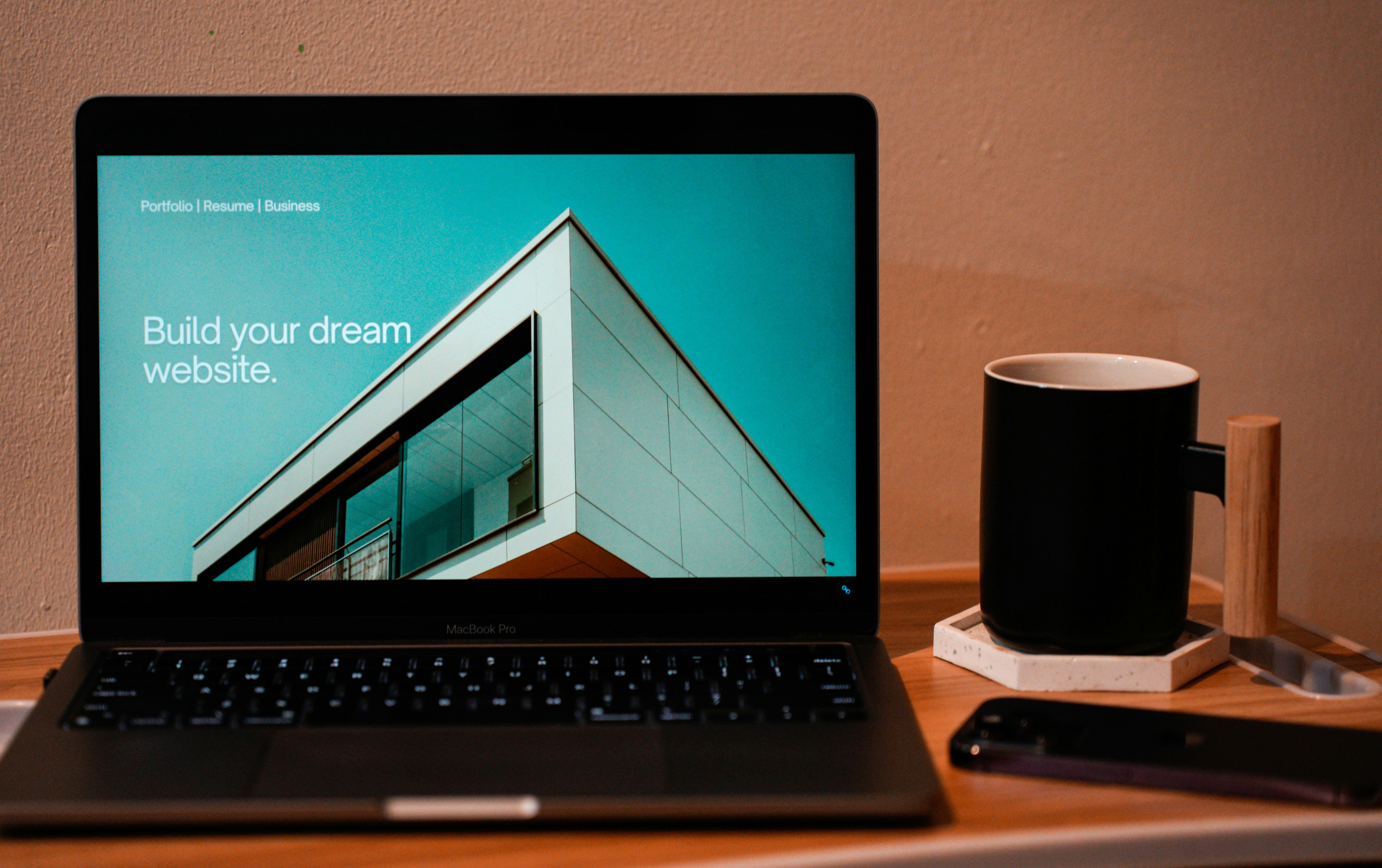

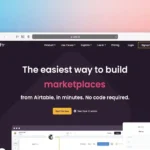

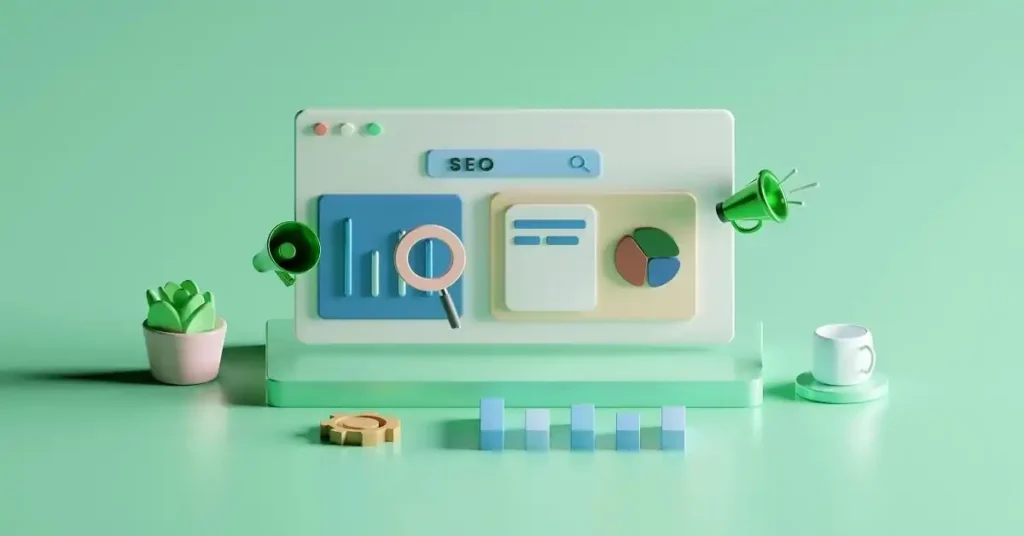
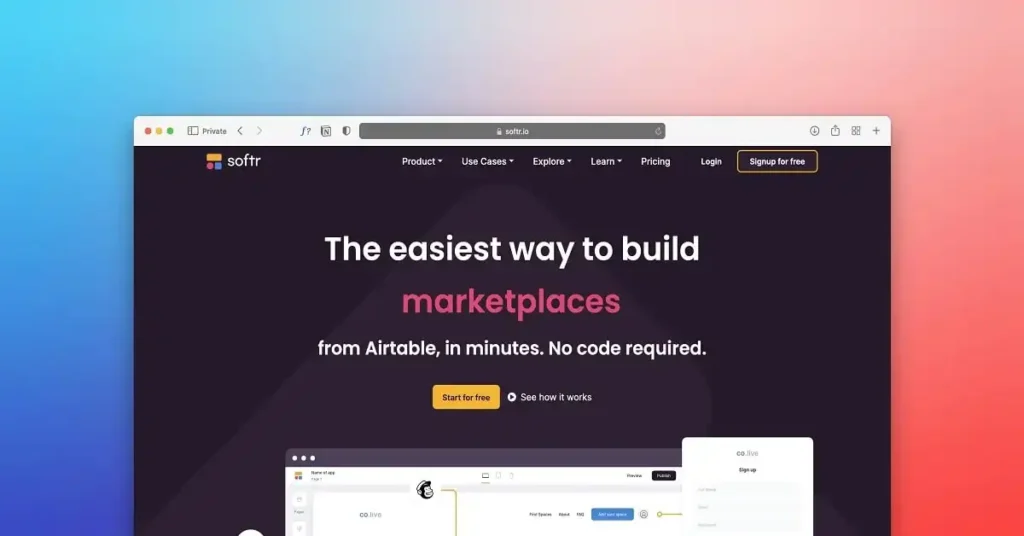
No comment yet, add your voice below!